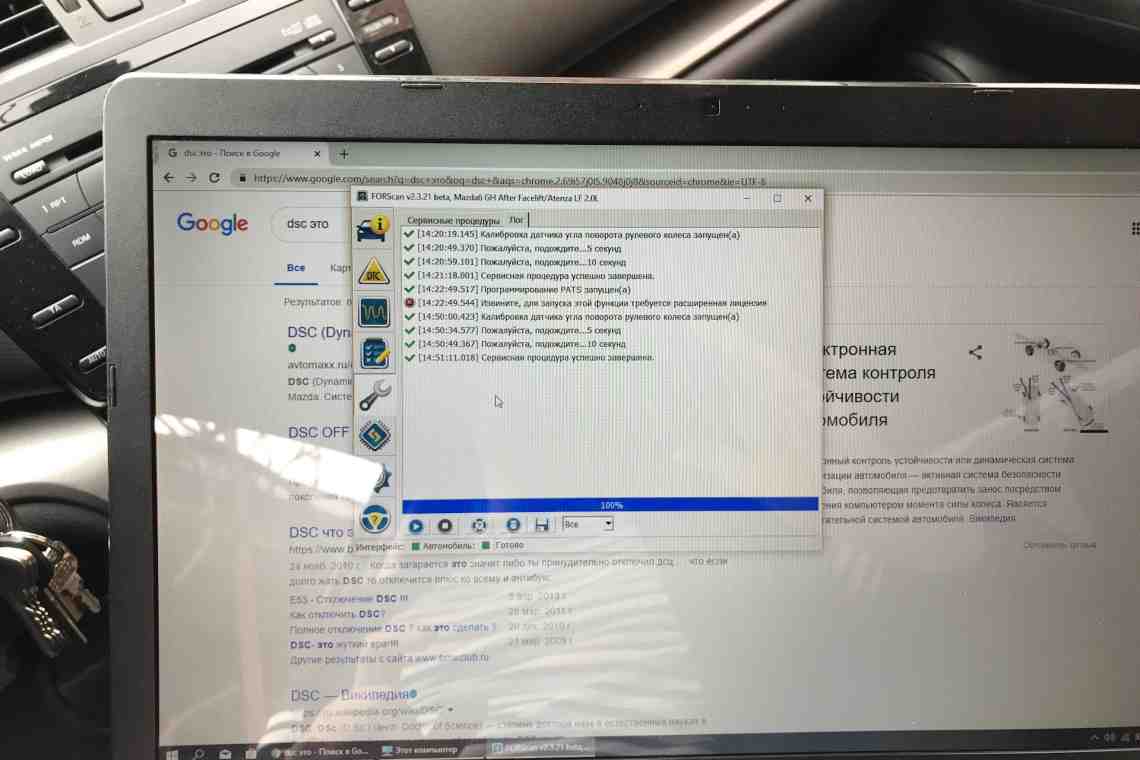Отключение запроса администратора обычно требуется в операционной системе Microsoft Windows 7 для упрощения запуска некоторых программ с повышенными правами. Стандартным способом решения этой задачи является запрет работы «Контроля учетных записей пользователя», но существуют и другие пути.
Инструкция
1. Вызовите главное меню операционной системы Microsoft Windows 7 нажатием кнопки «Пуск» и перейдите в пункт «Все программы» для выполнения операции отключения запросов администратора.
2. Раскройте ссылку «Стандартные» и перейдите в пункт «Служебные».
3. Выберите узел «Планировщик заданий» и нажмите кнопку «Создать задание».
4. Введите желаемое значение имени создаваемой задачи (например: run_admin) и примените флажок на поле «Выполнять с наивысшими правами».
5. Перейдите на вкладку «Действия» диалогового окна «Создание задачи» и нажмите кнопку «Создать».
6. Нажмите кнопку «Обзор» в новом диалоговом окне и укажите полный путь в строке «Программа или сценарий».
7. Подтвердите свой выбор нажатием кнопки «Открыть» и нажмите кнопку OK для выполнения команды.
8. Еще раз подтвердите применение выбранных изменений повторным нажатием кнопки OK и завершите работу инструмента «Планировщик заданий».
9. Вызовите контекстное меню рабочего стола кликом правой кнопки мыши и укажите команду «Создать».
10. Выберите опцию «Ярлык» и введите значениеschtasks /run /tn имя_созданной_задачи в поле «Расположение объекта».
11. Подтвердите свой выбор нажатием кнопки «Далее» и введите значение желаемого имени ярлыка в соответствующее поле открывшегося диалогового окна.
12. Подтвердите применение выбранных изменений нажатием кнопки «Готово» и вызовите контекстное меню созданного ярлыка кликом правой кнопки мыши для изменения значка.
13. Укажите пункт «Свойства» и перейдите на вкладку «Ярлык» открывшегося диалогового окна.
14. Воспользуйтесь опцией «Сменить значок» в разделе «Комментарий» и нажмите кнопку «Обзор» в новом диалоговом окне.
15. Укажите желаемый рисунок и подтвердите выполнение команды нажатием кнопки OK.
16. Укажите полный путь к выбранному приложению и подтвердите свой выбор нажатием кнопки OK.
17. Выполните двойной клик мыши по вновь созданному ярлыку для запуска необходимой программы от имени администратора.